営業カレンダー
店舗の休業日を掲載したカレンダーを、簡単に設置することができます。
※営業カレンダーが表示されていない場合、コントロールパネル「ご意見をお聞かせ下さい」フォームからお問合せください。
1、「営業カレンダー」画面へ移動します。
コントロールパネル「管理」→「モジュール設定」内の「営業カレンダー」をクリックします。

2、休業日を掲載したいカレンダーの年をプルダウンメニューから選択します。
「休業日」ボタンをクリックして「年」を選択します。
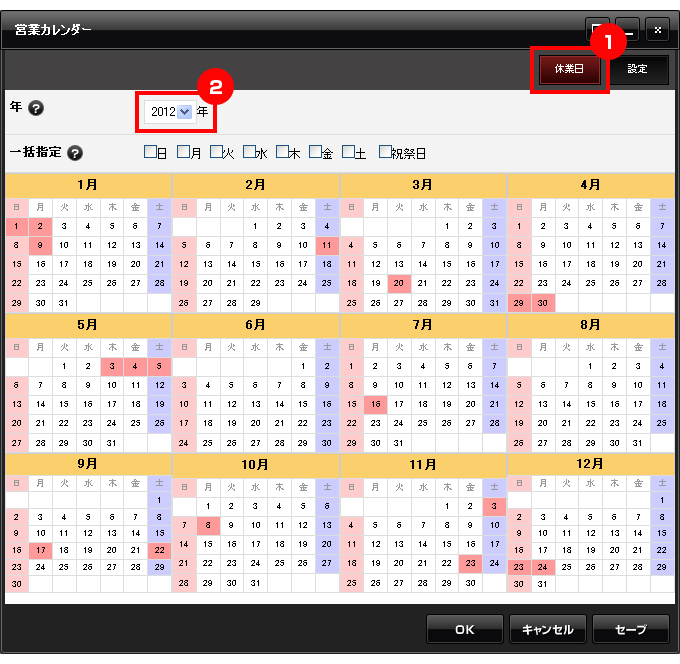
3、休業日を選択します。
休業日の曜日が決まっている場合は、「一括指定」で曜日にチェックを入れると、一括で休業日アイコンが表示されます。
個別に設定する場合は、表示されているカレンダーの該当する日にちをクリックしてください。
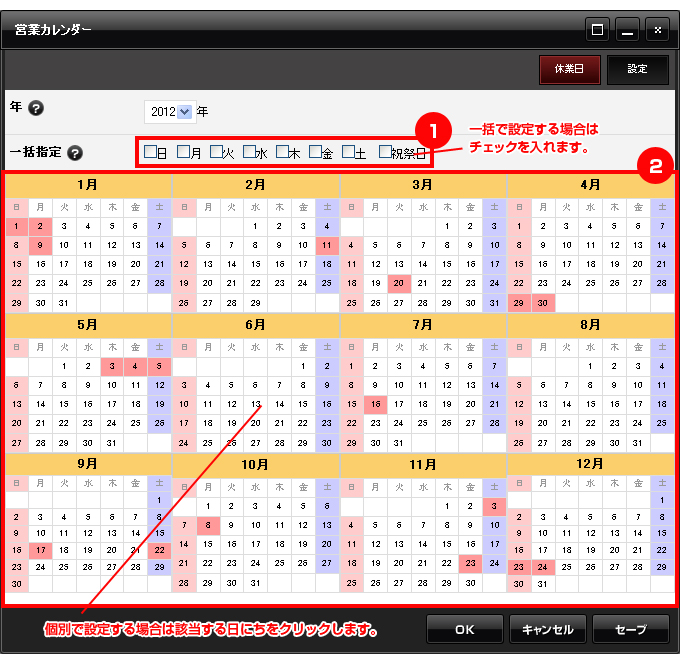
4、表示月数やカレンダーの下のコメントを入力して「OK」をクリックします。
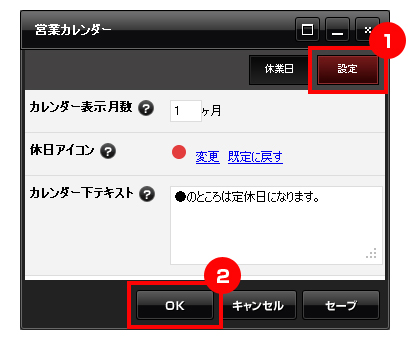
| カレンダー表示月数 | 表示する月数を入力します。 |
|---|---|
| 休日アイコン | 休日に表示されるアイコン画像を選択します。変更する場合は「変更」をクリックし、アイコン画像を選択します。 規定のアイコンに戻す場合は、「規定に戻す」をクリックします。 ※テンプレートよってはアイコンが表示されないことがあります。 |
| カレンダー下テキスト | カレンダーの下に表示するテキストを入力します。 |

